Настройка EoU (EthernetOverUSB)
ОС Windows
Архив сборок EoU
Вариант 1
Служба EthernetOverUSB реализована в ДТО 8.12.0 (и выше)
Запускаем службу, устанавливаем галочку Автозапуск, чтобы служба стартовала автоматически
В поле ККМ прописывается произвольная информация, определяющая ККМ
В поле COM-порт прописывается номер VCP (см. ниже)
Количество подключенных ККМ может быть более, чем один (используйте кнопку Добавить)
При подключении ККТ с поддержкой технологии EoU (Ethernet-over-USB) к ПК по интерфейсу USB на последнем создается два виртуальных COM-порта (если не появился второй VCP — см. тут).
Если ОС не смогла установить драйвера автоматически (при наличии установленных ДТО), установка осуществляется вручную. Изготовитель — ATOL group, модель — ATOL FPrint USB.
Один виртуальный COM-порт — для обмена между ККТ и дККТ, второй — для EoU.
Важно!
Не обязательно, что для связи с драйвером будет задействован порт FPrintUSB0, а для передачи данных FPrintUSB1.
Вариант 2
Для работы используется утилита
Утилиту необходимо распаковать и поместить в корень диска С
В файле settings.ini (c:EoUsettings.ini) прописать номер COM-порта, соответствующий работе EoU тестируемой ККТ.
[com]
number=28
Утилита запускается с параметром -e
Достаточно запускать ярлык c:EoU~runme.lnk
Утилита должна запускаться каждый раз при работе ККМ, поэтому есть смысл добавить ярлык в автозагрузку
В настройках ОФД соответственно выбирается одноименный канал обмена
Если все настройки выполнены успешно, в консоли отобразится сообщение об успешном подключении к порту
Проводим диагностику соединения с ОФД
ОС Linux
Все описанные ниже действия необходимо выполнять под ROOT —правами
Директорию EthernetOverUsbсохраняем в любое доступное место на диске
Подключаем ФР к ПК через кабель USB.
В ФР должны быть прописаны настройки подключения к ОФД.
В консоли выполняем команду lsusb, в выводе будет получен PID подключенного USB устройства, т.е. ФРа.
Прописываем значение PID в файл ~/EthernetOverUsb/settings.ini
Далее запускаем скрипт “./EthOverUsb.sh -e”, находящийся в директории ~/EthernetOverUsb/.
Параметр –е нужен для тестирования, в этом случае обмен ФР-ОФД будет выводиться в консоль.
В консоли должно отобразиться сообщение об успешном подключении:
Скрипт также нужно добавить в автозапуск
Установка и запуск EOU под linux ubuntu и прочие подобные дистрибутивы
- Скачать архив с EoU из центра загрузок.
- Распаковать архив EoU на рабочий стол.
Создать каталог EoU, в директории доступной пользователю для записи. Поместить бинарные файлы в ранее созданный каталог.
- Через терминал выполнить команды
chmod +x ~ EoU/EthOverUsb*
sudo ~ EoU/EthOverUsb –i
Для проверки работоспособности службы её можно запустить в консольном режиме. Для этого необходимо выполнить команду ~/EoU/EthOverUsb.sh –e
Далее добавить в автозапуск либо через GUI
Добавить в каталог ~/.config/autostart либо ~/.config/upstart файл EoU.desktop содеращий следующие строки:
[Desktop Entry]
Type=Application
Exec=/home/atol/EthOverUsb/EthOverUsb.sh
X-GNOME-Autostart-enabled=true
NoDisplay=false
Hidden=false
Name[ru_RU]=Eou
Comment[ru_RU]=
X-GNOME-Autostart-Delay=0
P.S. Если один процесс EthOverUsb уже запущен, перед тем как запускать новый процесс, необходимо убить уже запущенный, иначе служба будет говорить, что устройство уже занято.
ВНИМАНИЕ: Для easyPOS nova данные методы не подходят!
Для передачи данных в ОФД необходимо использовать интерфейсы самого ККМ (Ethernet, Wi-Fi, GSM)
1. Для передачи данных в ОФД по EthernetOverUSB (EoU). Необходимо настроить фискальный регистратор.
|
 |
2. Скачиваем и устанавливаем Драйвер торгового оборудования АТОЛ ( ДТО версии 8.12.0 и выше). 3. Запускаем утилиту «Управление драйверами». Вкладка «Служба EthernetOverUSB».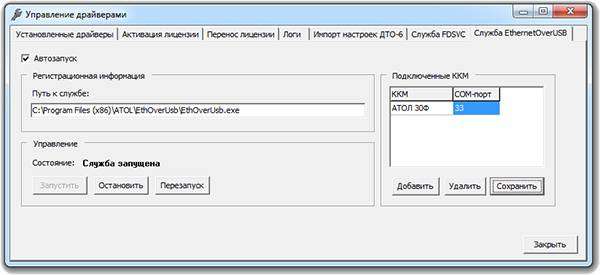

- https://kkt66.ru/hd/faq/54_fz/nastroyka_eou_ethernetoverusb/
- https://kkm69.ru/blog/nastroyka-ethernetoverusb-eou-atol-30f.html
 Принтер чеков купить в Ростове по низким ценам
Принтер чеков купить в Ростове по низким ценам Портативный термопринтер 3Cott 3C-TP-80BT - печатаем чеки со смартфона
Портативный термопринтер 3Cott 3C-TP-80BT - печатаем чеки со смартфона Варианты, как напечатать чек на принтере
Варианты, как напечатать чек на принтере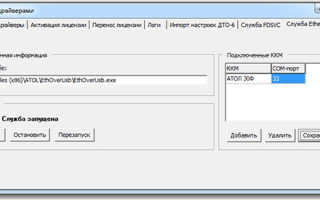

 Установка чекового принтера
Установка чекового принтера Мини мыши в Санкт-Петербурге
Мини мыши в Санкт-Петербурге Выбираем принтеры для печати чеков
Выбираем принтеры для печати чеков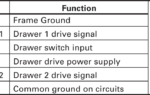 Нужны кассовые чеки? Закажите у нас ЧПМ, либо печатайте самостоятельно любые кассовые чеки
Нужны кассовые чеки? Закажите у нас ЧПМ, либо печатайте самостоятельно любые кассовые чеки